
Szeretne százalékokat hozzáadni az Excel-ben? Van néhány módja ennek. Az egyik értelemben beszélhetsz százalékos értékek hozzáadásáról. Vagy, lehetne keresni egy módot, hogy hozzáadjon egy 15% -os növekedést egy értékre. Mindkettőt megnézzük.
Hogyan kell hozzáadni a százalékokat együtt
Hozzáadhat százalékokat, mint bármely más szám. Válasszon ki egy cellát a két százalék összegének megjelenítéséhez. Ebben a példában kattintunk és kiemeljük a C3 c3-at.
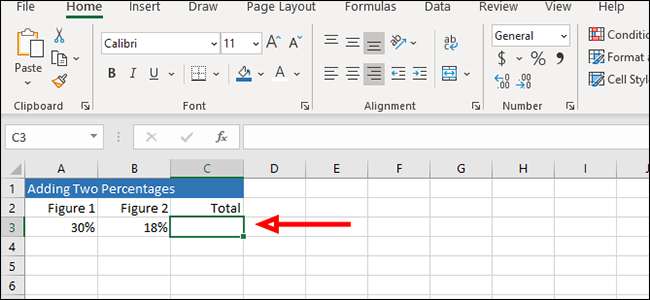
A képletben bár, típus „= sum” (idézőjelek nélkül), majd kattintson az első eredmény, az összeg képlet, amely hozzáteszi, az összes számot egy cellatartományt.
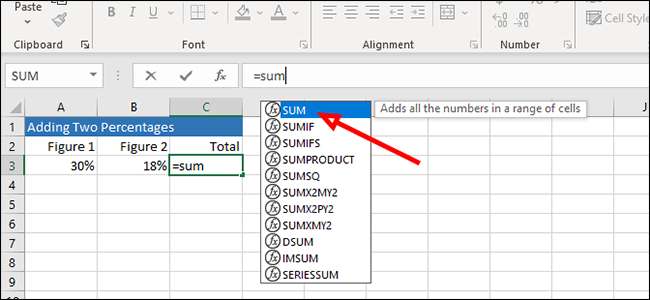
Kattintson A3 cellában, majd parancsot kattintással B3 cellában válassza ki mindkettő. Ha több sejt, akkor kattintson az első, majd a Shift + kattintás az utolsó kiválasztásához minden sejt tartományban.
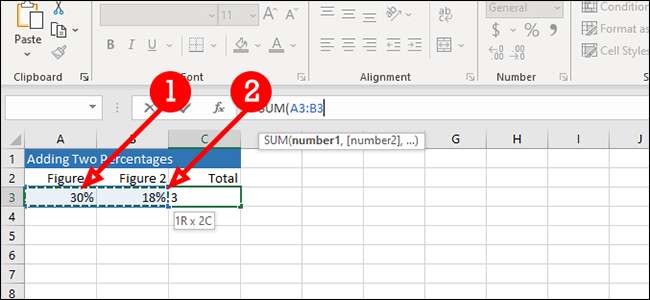
Miután kiemelte a választott sejteket, nyomja meg a "Enter" gombot a billentyűzeten, vagy nyomja meg a pipát a Formula sávban a képlet végrehajtásához és a százalékos összegek összegének megjelenítéséhez.
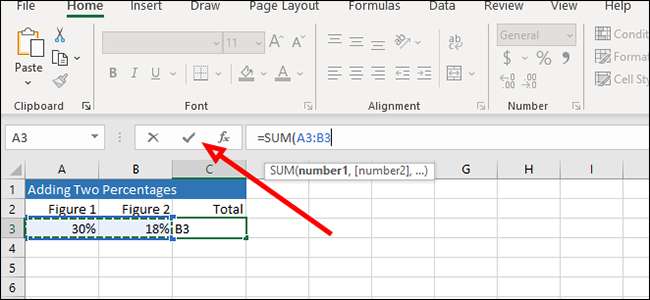
A százalékos növekedés alkalmazása
Ha ténylegesen egy százalékos arányt szeretne hozzáadni egy 15% -hoz 200-ra, akkor például ezt a példát keresi. Érdemes megjegyezni, hogy a képletet visszafordíthatja (15% -ot 200-tól 200-ig) a "+" jel "-" jelzéssel az alábbi képletben.
Helyezze be a két figurát az A és B oszlopokba. A példánkban az egész szám lesz, míg B lesz a százalékos arányunk.
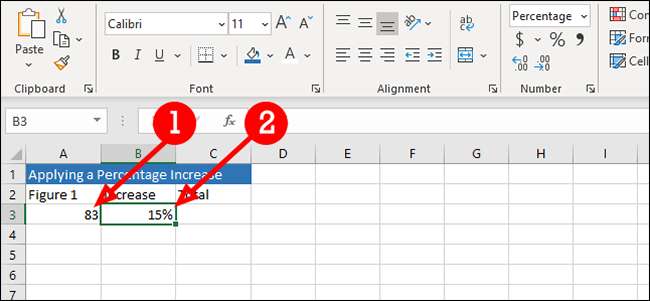
Kattintson az üres cellára az Ön százalékában, hogy elmondja az Excel-nek, ahol megjelenítjük a formula eredményét.
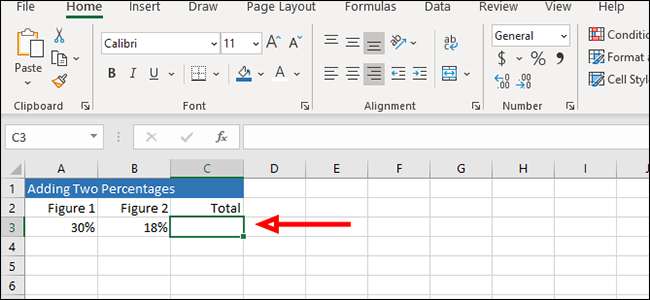
Egy képletet fogunk alkalmazni, amely elmondja az Excel-t, hogy a 83 (vagy 12.45) 15% -át (vagy 12.45) vegyen be, és adja hozzá az eredeti számunkhoz (83). Ez megadja nekünk a kívánt eredményt, 15% -os növekedést, vagy 94,45. A következő képletet egy üres cellához vagy a Formula sávhoz adhatja:
= A3 + (A3 * B3)
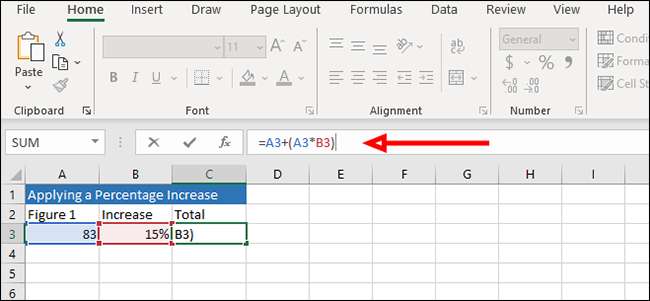
Nyomja meg az "Enter" gombot a billentyűzeten, vagy kattintson a pipa bal oldalán a Formula sáv megjelenítéséhez az eredmény megjelenítéséhez.
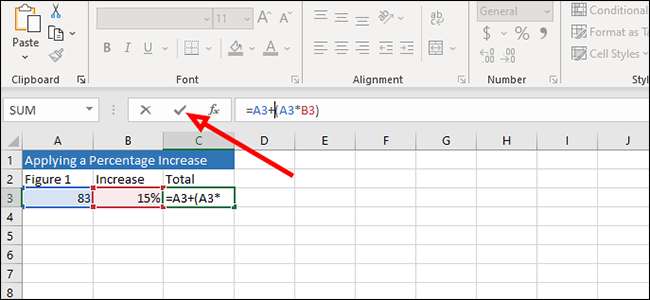
Ez ez - ez minden elég alapvető excel matematika. Miután megértette az Excel alapvető koncepcióit, akkor az egyszerű számításokat, mint ez nem idő alatt.







